Windows10下 python3.7 安装 facenet的教程
前提
1.python环境及tensorflow安装成功
2.Anaconda安装好 ,Anaconda安装步骤
安装步骤
1.下载facenet,https://github.com/davidsandberg/facenet.git
2.下载好后解压安装包。
3.在自己电脑对应的Anaconda3\Lib\site-packages目录下,新建facenet文件夹
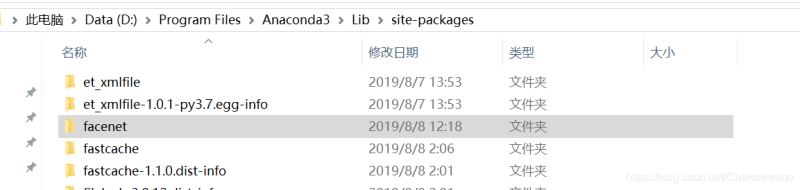
4.将下载的facenet文件夹下的src文件夹下的所有文件拷贝到新建的文件夹中。

5.最后,在Anaconda Prompt内输入import facenet,不会报错即可

总结
以上所述是小编给大家介绍的Windows10下 python3.7 安装 facenet的教程,希望对大家有所帮助,如果大家有任何疑问请给我留言,小编会及时回复大家的。在此也非常感谢大家对我们网站的支持!
如果你觉得本文对你有帮助,欢迎转载,烦请注明出处,谢谢!
相关推荐
-
windows10下python3.5 pip3安装图文教程
最近Google官方的开发者博客中宣布新的版本Tensorflow(0.12)将增加对Windows的支持,想试着windows10下学习tensorflow,之前已经安装anaconda2(python2.7),怕安装python3.5会冲突,但还是想试一下,最终成功. 下载地址:官网地址 这是我下载的当前 python 3.x 最新版本的安装包 安装python 3.x 此处选择自定义安装,因为要修改默认安装位置.另外这里勾选了 "Add Python 3.5 to PATH" 选
-
windows10系统中安装python3.x+scrapy教程
官网下载就好, https://www.python.org/downloads/release/python-352/ 用installer下载比较方便,它直接把环境变量都帮你配了. 当然也可以在本站下载 http://www.jb51.net/softs/416037.html 升级pip 安装好之后在cmd里执行 python -m pip install -upgrade pip 把pip提到最新版本 下载lxml lxml是解析网页用的,scrapy依赖于它,它是一个第三方的库,这里推
-
Windows10下 python3.7 安装 facenet的教程
前提 1.python环境及tensorflow安装成功 2.Anaconda安装好 ,Anaconda安装步骤 安装步骤 1.下载facenet,https://github.com/davidsandberg/facenet.git 2.下载好后解压安装包. 3.在自己电脑对应的Anaconda3\Lib\site-packages目录下,新建facenet文件夹 4.将下载的facenet文件夹下的src文件夹下的所有文件拷贝到新建的文件夹中. 5.最后,在Anaconda Prompt内
-
win10环境下python3.5安装步骤图文教程
点我去Python官网下载 往下翻几页就能看到各种版本的Python,当前最新的是Python3.6,也没多大区别,我选择的是3.5.2 64位的,点击download 根据自己的电脑配置,我选择的是64位的 一路默认下去吧! 安装成功!下面打开命令提示符,输入python,回车如下图一样就安装成功啦! 以上所述是小编给大家介绍的win10环境下python3.5安装步骤图文教程,希望对大家有所帮助,如果大家有任何疑问请给我留言,小编会及时回复大家的.在此也非常感谢大家对我们网站的支持!
-
Window10下python3.7 安装与卸载教程图解
1.进入官网https://www.python.org/,点击Downloads下的Windows按钮,进入下载页面. 2.如下图所示,点击下载. 3.安装Python3.7.4 4.打开cmd,输入python,如果结果如下图所示则表示安装成功! 5.卸载Python3.7.4,点击之前下载的Python安装包,点击Uninstall卸载. 总结 以上所述是小编给大家介绍的Window10下python3.7 安装与卸载教程图解,希望对大家有所帮助,如果大家有任何疑问请给我留言,小编会及时回
-
win10下Python3.6安装、配置以及pip安装包教程
0.目录 1.前言 2.安装python 3.使用pip下载.安装包 3.1 安装Scrapy 3.2 安装PyQt 3.3 同时安装多个包 3.4 pip的常用命令 1.前言 之前在电脑上安装了python3.6.2(目前是最新版),可以看到,是2017-07-17才出的.因此,我发现有三个重要的包:Scrapy.PyQt和TensorFlow都还没有适配python3.6.2版本.无奈之下,只能卸载python3.6.2,安装稍微老一点的python3.6.1.另附Windows下pytho
-
windows10下 MySQL msi安装教程图文详解
一.下载 1.点击MySQL msi官网最新下载或复制https://dev.mysql.com/downloads/windows/installer/ 链接. 2.根据自己的需求进行下载,这里选择的是Windows (x86, 32-bit), MSI Installer( mysql-installer-web-community-8.0.19.0.msi) [注]mysql-installer-web-community-8.0.19.0.msi 18.6M是联网安装,安装时必须联网的:
-
Mac下Anaconda的安装和使用教程
前提 在刚接触python的时候我想大多数人都会面临一个问题,我到底是选择2还是3,因为现在网上好多的资料和视频项目中都还是用的2,我们跟着学习的时候肯定也是首先从2开始学的,但是我们心里肯定也担心学2会不会跟不上技术的发展,毕竟3才是最新的,而且将来的项目势必也都会逐渐去支持最新的3,这个时候我们就有了既需要一个2的环境来学习以前的一些项目来入门,也需要3的环境来跟上最新的技术,就需要一个强大的python环境管理工具了,可以在电脑上同时搭建两套环境,并且可以在两个环境之间来回切换而不受对方的
-
Win10下用Anaconda安装TensorFlow(图文教程)
笔者之前在学习TensorFlow,也在自己的笔记本上完成了安装,在PyCharm中进行学习.但是最近为了使用python的科学计算环境,我把之前的环境卸载了,并用Anaconda重新安装了TensorFlow,由于自己的笔记本已经很旧了,显卡不行,所以这里介绍一下cpu版本的安装方法和自己遇到的一些坑,截图甚多. 这里直接上干货: 1.安装Anaconda 选择相应的Anaconda进行安装,进入Anaconda的官网,下载对应系统版本的Anaconda,官网现在的版本是Anaconda 4.
-
Ubuntu环境下的nwjs安装及使用教程
需求:通过nwjs实现一个可以全屏显示,防止用户退出浏览器的演示用app 一.安装Node.js sudo apt-get install nodejs sudo apt-get install npm 这种方法安装的版本可能不是最新的,可以尝试直接从官网(https://nodejs.org/en/download/)下载. 解压下载的node-v6.11.4-linux-x64.tar.gz文件之后建立软链接即可: sudo ln -s ~/node-v6.11.4-linux-x64/bi
-
Linux 下FTP的安装与配置教程详解
0.安装ftp的前置条件是关掉SElinux # vi /etc/selinux/config 修改 SELINUX=" disabled " ,重启服务器.若相同,则跳过此步骤. 1. 可先查看是否安装过vsftp # rpm -qa | grep vsftpd 则代表已经安装.可直接跳过步骤2 2 .安装 vsftp # yum install vsftp* Is this ok [y/N]: y 代表安装完成. 3. 对vsftp 进行配置 # /etc/vsftpd/vsftp
随机推荐
- angularjs 处理多个异步请求方法汇总
- 深入浅析Mybatis与Hibernate的区别与用途
- 基于asyncio 异步协程框架实现收集B站直播弹幕
- 无法启动Apache的问题解决方法
- 深入浅析Jsonp解决ajax跨域问题
- JScript中的条件注释详解
- js使用for循环与innerHTML获取选中tr下td值
- 高效.NET脏字过滤算法与应用实例
- PHP Warning: PHP Startup: Unable to load dynamic library \ D:/php5/ext/php_mysqli.dll\
- Android编程使用pull方式解析xml格式文件的方法详解
- 浅谈javascript中的事件冒泡和事件捕获
- JS中使用 after 伪类清除浮动实例
- 基于jquery实现的鼠标拖拽元素复制并写入效果
- JavaScript动态创建div等元素实例讲解
- 判断颜色是否合法的正则表达式(详解)
- C#中多态现象和多态的实现方法
- .NET读写Excel工具Spire.Xls使用 对数据操作与控制(4)
- Python实现对一个函数应用多个装饰器的方法示例
- 来自blog保证可下载的李安《色,戒》色戒迅雷下载地址
- 处理Selenium3+python3定位鼠标悬停才显示的元素

